大家都知道,Endnote可以插入参考文献,对参考文献进行有序排列。无论你是怎么样的顺序插入的,Endnote都会以某一特定的顺序对其进行排序,方便文章的投稿,那么这个功能只是涉及到了文字部分。
而大多数时候,我们的文章中不仅有参考文献,也会有大量的图片,而图片的顺序也会发生变化,调整位置。那么这个时候,我们从开始,就可以将图片使用Endnote插入进去,删除中间任意一张图,或者添加任意一张图,Endnote都会将其自动排序,如同参考文献一般,这样,就大大方便了我们的投稿以及文章的撰写。(当然,对于少量的参考文献,亦或者是图片,如一些SCI论文,总共就两张图或者五六个参考文献,数量少的可怜,这种情况,直接复制参考文献纯文本就可以了,或者手动嵌入就好了。)
图文介绍
1. 直接打开我们的Endnote数据库,此时只有参考文献信息
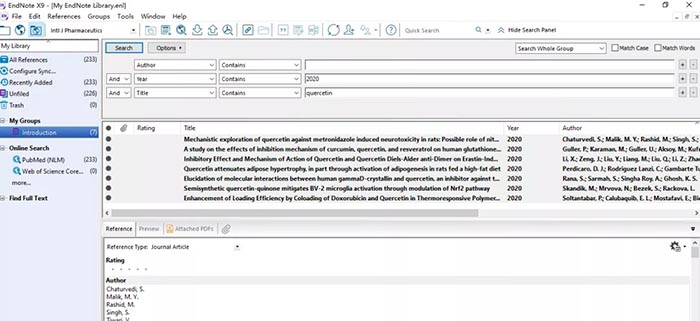
2. 新建一个图片分组,可以用来专门存储我们的图片
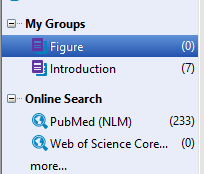
3. 新建一个参考文献
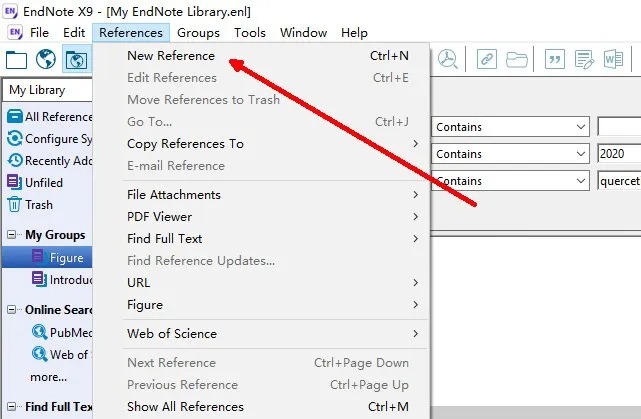
4. 选择插入参考文献形式为Figure,写上标题,为了区分
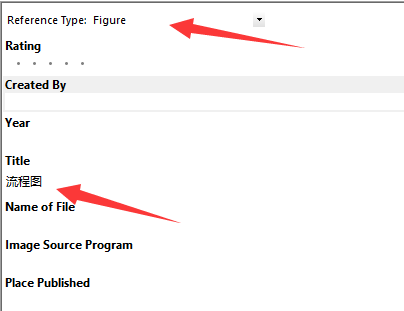
5. 在Caption处写上文中需要的图表注释
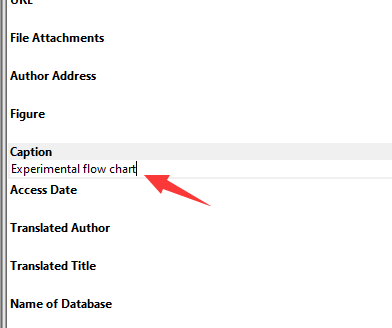
6. 点击×,退出,参考会自动保存
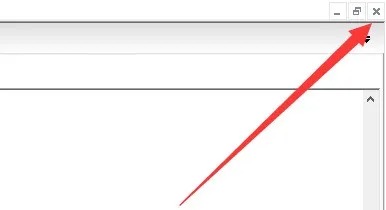
7. 将我们的图片附注上去(菜单栏-Refereces-Figure-Attach Figure)
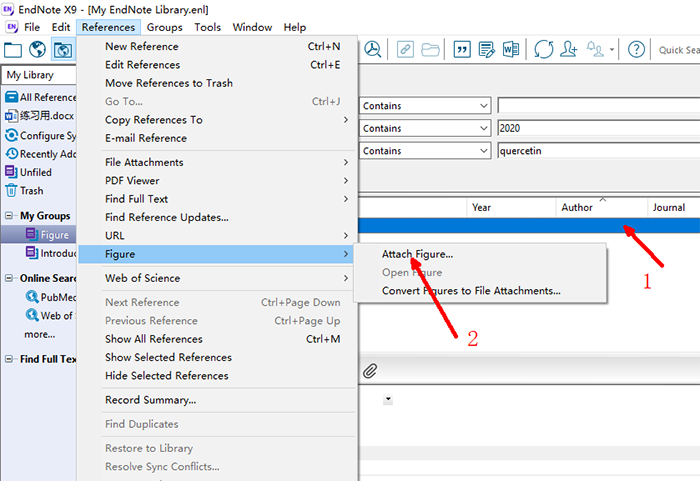
8. 选择需要附注的图片
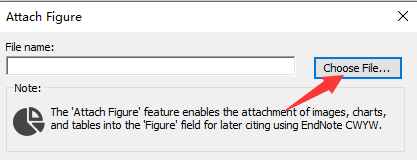
9. 选择需要插入图片的位置,点击插入图片
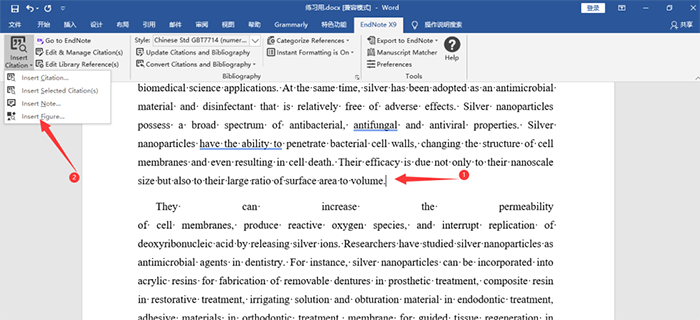
10. 此时图片就被插入进来了
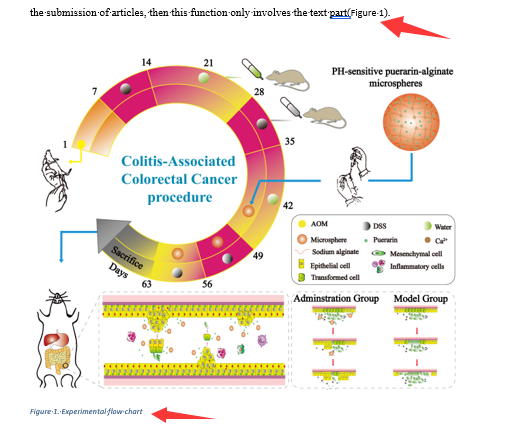
11. 那么这个时候,参考文献和Figure的是分开的,你就可以随意的插入文献,而不用管顺序了。
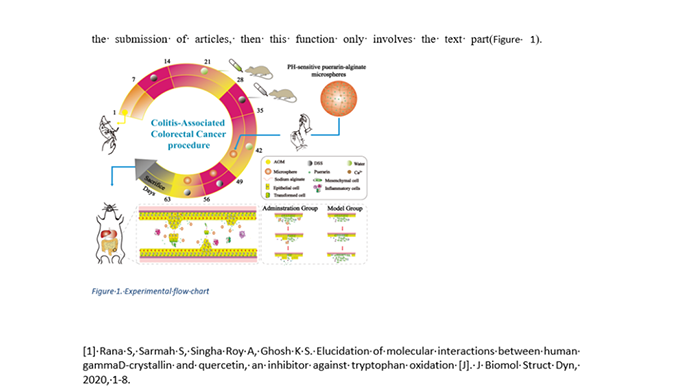
12.你也可以在菜单栏-Reference-Outputstyles-选择自己的参考文献类型,调整图片是在文中还是在文末,以及图注的位置等等
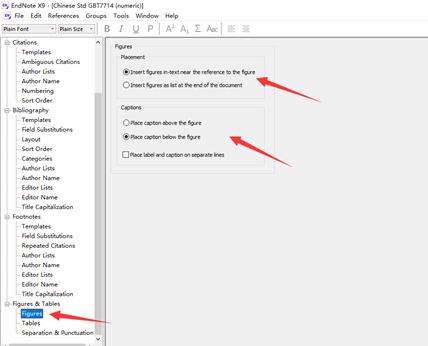
相关推荐:














